Cara Meningkatkan Dari Windows 7 atau Lebih Lama ke Windows 8 Pro
Bermacam Macam / / February 10, 2022
Jadi sekarang Windows 8 secara resmi tersedia dan Microsoft menyediakan peningkatan untuk setiap yang ada Pengguna Windows dengan harga sekali pakai, sebagian besar dari Anda pasti memikirkan upgrade dari Windows 7 atau yang lebih lama Versi: kapan. Jadi di sini kami dengan panduan terperinci untuk membantu Anda dalam prosesnya.
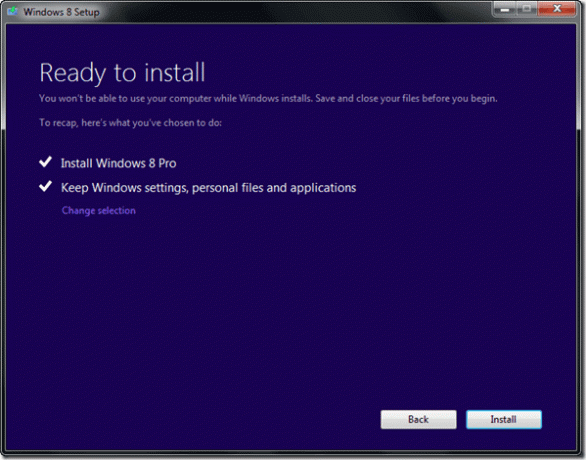
Dalam panduan langkah demi langkah ini, kami akan menunjukkan kepada Anda bagaimana Anda dapat meningkatkan dari Windows 7 atau versi Windows yang lebih lama ke Windows 8 Pro tanpa kehilangan file dan pengaturan pribadi Anda. Namun, karena ada banyak kebingungan mengenai peningkatan, saya sarankan Anda terlebih dahulu baca FAQ peningkatan Windows 8 kami dan juga lakukan sedikit riset Anda sendiri jika Anda memiliki pertanyaan tertentu di benak Anda tentang prosesnya. Setelah Anda yakin ingin meningkatkan, Anda mulai mengikuti langkah-langkah di bawah ini.
Sebelum kita mulai
- Dalam proses ini kita akan mengunduh Windows 8 Pro saat menginstalnya. Jadi pastikan Anda memiliki konektivitas internet tanpa batas selama proses berlangsung.
- Jika Anda menginstal pemutakhiran di desktop, pastikan Anda memiliki catu daya yang tidak terputus.
- Pastikan Anda menutup semua aplikasi yang memonopoli memori sebelum menjalankan upgrade. Percayalah, itu ide yang bijaksana untuk melakukan itu.
Mari kita mulai…
Langkah 1: Kami akan menggunakan Asisten Peningkatan Windows 8 yang harus anda download terlebih dahulu. Setelah mengunduh alat, jalankan dengan hak istimewa admin. Setelah program dimulai, ia akan memeriksa kompatibilitas komputer Anda yang mungkin memakan waktu satu atau dua menit. Setelah uji kompatibilitas selesai, Anda dapat melanjutkan jika perangkat keras komputer Anda cukup baik untuk mendukung Windows 8 Pro.


Langkah 2: Alat ini akan menanyakan apakah Anda ingin melakukan instalasi bersih atau Anda ingin menyimpan file dan pengaturan Windows 7. Tentukan pilihan Anda dan lanjutkan ke langkah berikutnya.

Catatan: Pengguna yang meningkatkan dari Windows Vista dan XP harus melakukan instalasi yang bersih, jadi pastikan Anda backup semua file penting Anda sebelum Anda melanjutkan lebih jauh.
Langkah 3: Selanjutnya tool tersebut akan meminta Anda untuk membeli Windows 8 Pro yang tentunya merupakan proses wajib. Anda memerlukan kartu kredit/debit yang valid atau akun PayPal yang terverifikasi untuk membeli lisensi. Jika Anda ingin memesan DVD Windows, Anda harus menambahkan beberapa dana tambahan. Terakhir, berikan alamat penagihan Anda dan beli lisensi Windows 8 Pro.

Langkah 4: Setelah Anda membeli lisensi, alat ini akan memberikan kunci lisensi unik Anda yang harus Anda simpan di tempat yang aman, mungkin Evernote. Setelah Anda melanjutkan, alat ini akan mengunduh file Windows 8 yang diperlukan dan menyiapkan PC Anda untuk penginstalan Windows 8.
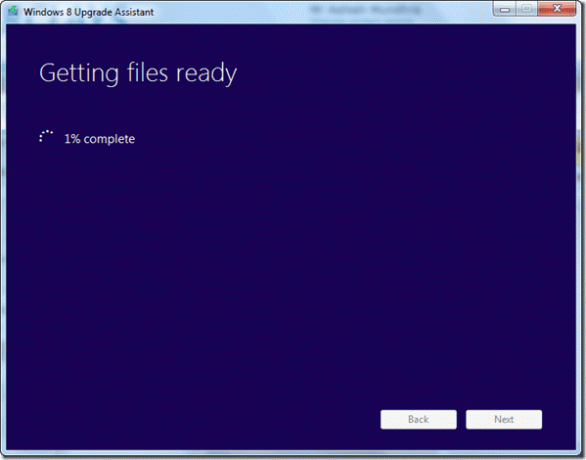

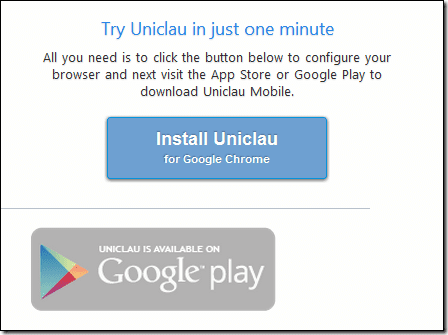
Langkah 5: Setelah alat telah mengunduh semua file dan menyiapkan komputer Anda untuk peningkatan, alat akan meminta Anda untuk menyimpan dan menutup semua aplikasi. Karena alat ini akan mengambil kendali penuh atas komputer Anda, Anda tidak akan dapat mengerjakan file apa pun. Windows kemudian akan memulai pemutakhiran yang akan memakan banyak waktu. Jangan ragu untuk minum kopi atau melakukan pekerjaan rumah tangga yang tertunda sementara itu.
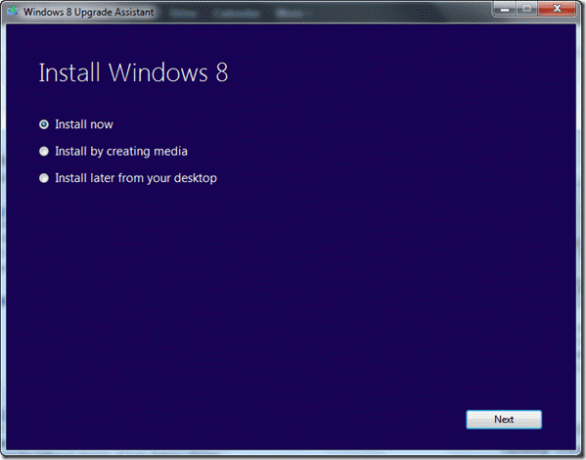

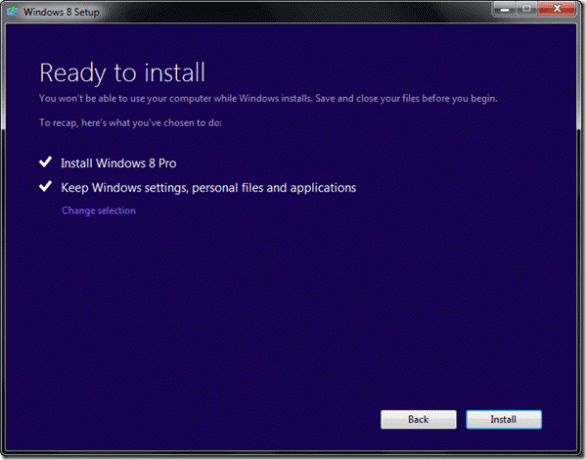
Langkah 6: Setelah program diinstal, Anda akan diminta untuk konfigurasikan Windows 8 sebelum Anda dapat mulai mengerjakannya. Itu saja, jika semuanya berjalan dengan baik, Anda akan berhasil memutakhirkan Windows Anda.
Kesimpulan
Ingat itu Windows 8 memiliki fitur Refresh dan Reset yang dapat Anda gunakan untuk membuat komputer Anda seperti baru tanpa harus menginstalnya berulang kali ketika terjadi kesalahan. Pastikan saja kamu buat file gambar Windows setelah menginstal Windows 8. Praktik yang aman menurut saya.
Terakhir diperbarui pada 02 Februari 2022
Artikel di atas mungkin berisi tautan afiliasi yang membantu mendukung Guiding Tech. Namun, itu tidak mempengaruhi integritas editorial kami. Konten tetap tidak bias dan otentik.


